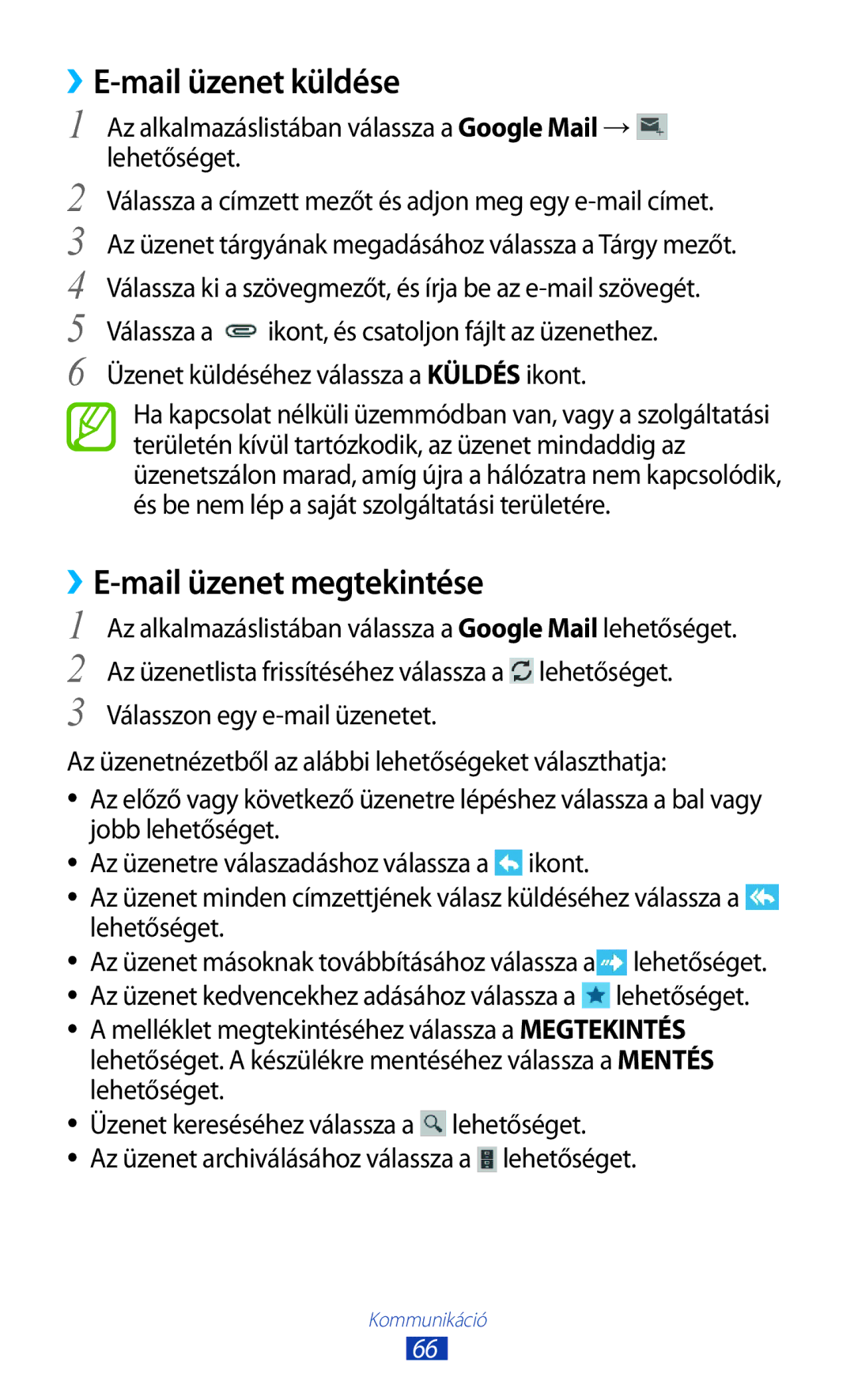››E-mail üzenet küldése
1 Az alkalmazáslistában válassza a Google Mail →![]() lehetőséget.
lehetőséget.
2 Válassza a címzett mezőt és adjon meg egy
3 Az üzenet tárgyának megadásához válassza a Tárgy mezőt. 4 Válassza ki a szövegmezőt, és írja be az
5 Válassza a ![]() ikont, és csatoljon fájlt az üzenethez.
ikont, és csatoljon fájlt az üzenethez.
6 Üzenet küldéséhez válassza a KÜLDÉS ikont.
Ha kapcsolat nélküli üzemmódban van, vagy a szolgáltatási területén kívül tartózkodik, az üzenet mindaddig az üzenetszálon marad, amíg újra a hálózatra nem kapcsolódik, és be nem lép a saját szolgáltatási területére.
››E-mail üzenet megtekintése
1 Az alkalmazáslistában válassza a Google Mail lehetőséget.
2 Az üzenetlista frissítéséhez válassza a | lehetőséget. | ||
3 Válasszon egy |
|
| |
Az üzenetnézetből az alábbi lehetőségeket választhatja: | |||
●● | Az előző vagy következő üzenetre lépéshez válassza a bal vagy | ||
| jobb lehetőséget. |
|
|
●● | Az üzenetre válaszadáshoz válassza a | ikont. |
|
●● | Az üzenet minden címzettjének válasz küldéséhez válassza a | ||
| lehetőséget. |
|
|
●● | Az üzenet másoknak továbbításához válassza a | lehetőséget. | |
●● | Az üzenet kedvencekhez adásához válassza a | lehetőséget. | |
●● A melléklet megtekintéséhez válassza a MEGTEKINTÉS | |||
| lehetőséget. A készülékre mentéséhez válassza a MENTÉS | ||
| lehetőséget. |
|
|
●● | Üzenet kereséséhez válassza a lehetőséget. |
| |
●● | Az üzenet archiválásához válassza a lehetőséget. | ||
Kommunikáció
66